Come utilizzare la condivisione nelle vicinanze alias AirDrop per Android
Cosa sapere
- Abilitalo andando su Impostazioni > Google > Connessioni del dispositivo > Condividi nelle vicinanze > Attivalo > rubinettoVisibilità del dispositivo > Seleziona contatti.
- Condividi toccando Condividere > Qui vicino > avvicinare i due telefoni l'uno all'altro > tocca il nome del telefono.
- Per ricevere foto, collegamenti e altro, il destinatario deve toccare Accettare quando qualcosa è condiviso con loro.
Questo articolo spiega come abilitare la condivisione nelle vicinanze e come inviare e ricevere immagini, collegamenti e file con altri utenti Android su dispositivi compatibili (alcuni dispositivi Android, Pixel e Samsung dispositivi).
Come abilitare la condivisione nelle vicinanze
Condivisione nelle vicinanze ti consente di condividere istantaneamente foto, pagine web e file con altri utenti Android. È disponibile su alcuni telefoni Android e in futuro lo sarà su più dispositivi, inclusi i Chromebook. Può utilizzare Bluetooth, Wi-Fi o WebRTC, quindi funziona sia online che offline.
Sia il mittente che il destinatario devono avere la Condivisione nelle vicinanze abilitata sul proprio dispositivo.
-
Vai a Impostazioni > Google > Connessioni del dispositivo > Condividi nelle vicinanze.

Assicurati che l'interruttore in alto sia ruotato su Sopra.
Rubinetto Visibilità del dispositivo.
-
Seleziona i contatti che vuoi siano in grado di vederti.
Per utilizzare Condivisione nelle vicinanze, entrambe le parti devono essere nei contatti dell'altro. Puoi scegliere di condividere con tutti i contatti, selezionare i contatti o nascondere il tuo dispositivo. Quando il tuo dispositivo è nascosto, puoi condividerlo con altri, ma loro non possono condividere con te.
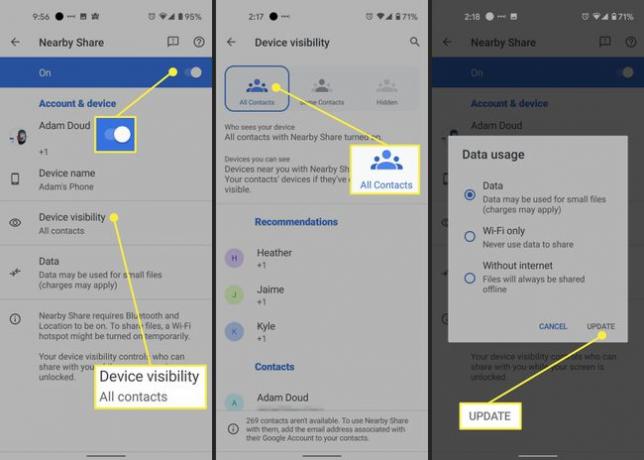
Come utilizzare la condivisione nelle vicinanze
Una volta che tutto è stato impostato e sei con un utente che ha anche Condivisione nelle vicinanze, è abbastanza facile scambiare i dati. In questo esempio, utilizzeremo una pagina Web, ma funziona per qualsiasi tipo di file, foto o qualsiasi cosa con un pulsante di condivisione.
Rubinetto Condividere.
Rubinetto Qui vicino.
Porta il tuo telefono e quello del destinatario a pochi metri l'uno dall'altro.
-
Tocca il telefono a cui desideri inviare il file.
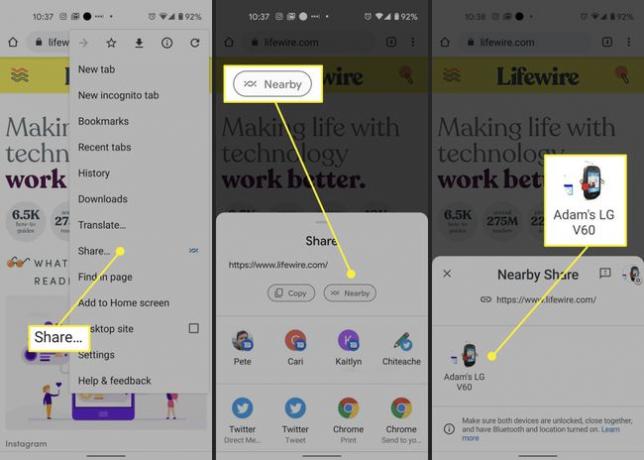
-
Sul telefono del destinatario, tocca Accetta.

Tornando al telefono, vedrai che il file è stato inviato e il foglio di condivisione scomparirà. Il file è stato inviato con successo!
Sul dispositivo del destinatario, il file inviato si aprirà in qualsiasi app sia stata designata per aprire quel tipo di file. In questo caso, era in Google Chrome, il browser predefinito del telefono. Gli altri file verranno gestiti secondo le regole di Android.
Non ho ancora una condivisione nelle vicinanze. Come posso averlo?
La condivisione nelle vicinanze è attualmente disponibile per i telefoni Pixel e i telefoni Samsung Galaxy. Google distribuirà la funzione ad altri OEM nei prossimi mesi. Se non disponi di uno di questi tipi di telefono, ma desideri Condivisione nelle vicinanze ora, puoi iscriviti al programma beta Condivisione nelle vicinanze per i servizi di Google Play.
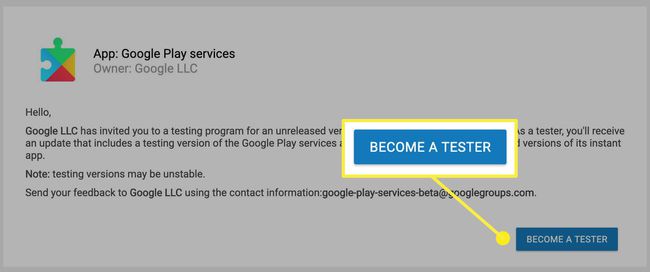
Tieni presente che l'utilizzo di un servizio beta ha le sue difficoltà e insidie. È facile uscire dal programma visitando lo stesso link e seguendo le istruzioni in quella pagina.

Quindi nelle vicinanze Condividi solo Airdrop per Android?
La condivisione nelle vicinanze è molto simile a quella di Apple AirDrop, che ti consente di inviare file, foto e URL ad altri dispositivi Apple tramite Wi-Fi o Bluetooth. I due servizi sono molto simili tra loro ma ci sono due differenze principali:
- Condivisione nelle vicinanze aggiunge WebRTC a Bluetooth e Wi-Fi come protocolli che può utilizzare.
- Gli utenti non sono limitati a un singolo produttore di dispositivi. In questo momento gli utenti Samsung possono condividere con Google Pixel utenti e l'elenco si espanderà ad altri OEM in futuro.
